php小编子墨带来Win10设置耳机与音响同时播放的技巧。在Win10系统中,您可以通过简单的设置实现让耳机和音响同时输出声音的效果,让您在享受音乐、影视等时不再受到设备限制。接下来让我们一起来了解具体的操作步骤,让您轻松实现这一功能。
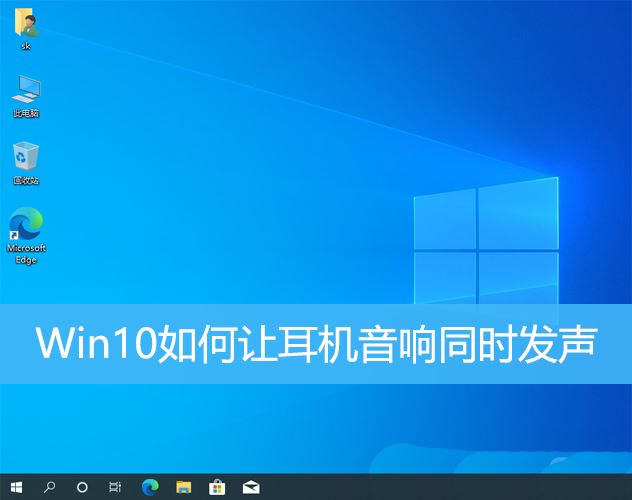
1、【右键】点击任务栏右下角的【声音小图标】,打开的菜单项中,选择【声音】;
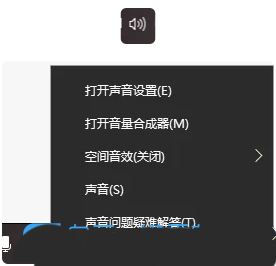
2、声音窗口,切换到【播放】选项卡,设置音箱为默认设备(第一个扬声器是音箱,第二个扬声器是耳机);
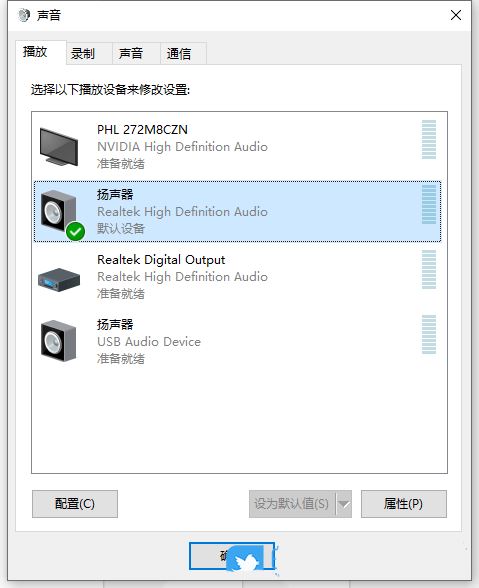
3、切换到【录制】选项卡,选择【麦克风】作为默认设备,以确保可以正常录制到讲话声音;
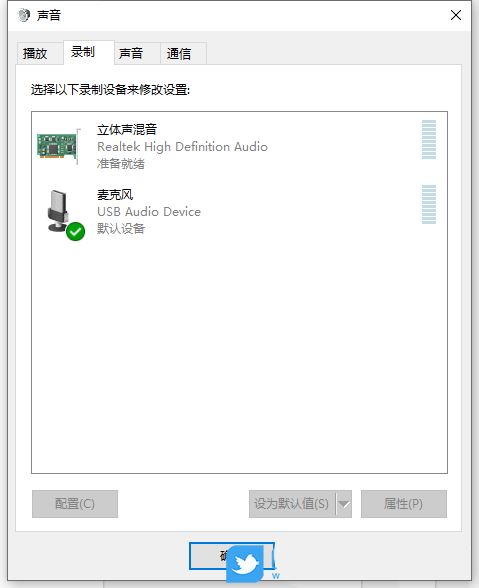
4、【右键点击】立体声混音,打开的菜单项中,选择【属性】。再切换到【侦听】选项卡,将【侦听此设备】打上勾,同时选择侦听【USB扬声器】即可;
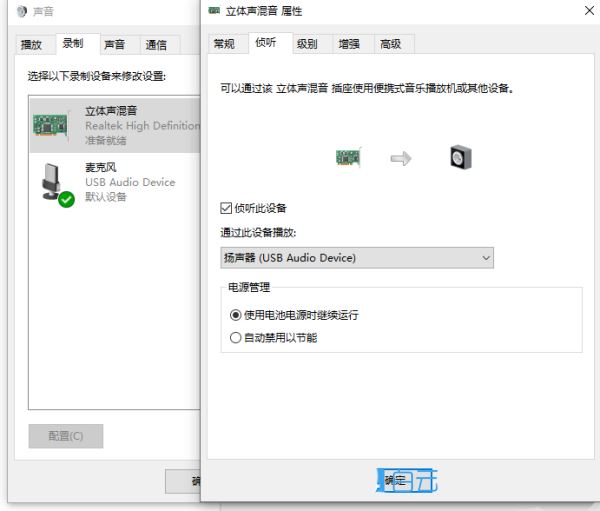
以上是怎么让耳机和音响一起响win10? win10设置耳机与音响一起响的技巧的详细内容。更多信息请关注PHP中文网其他相关文章!




